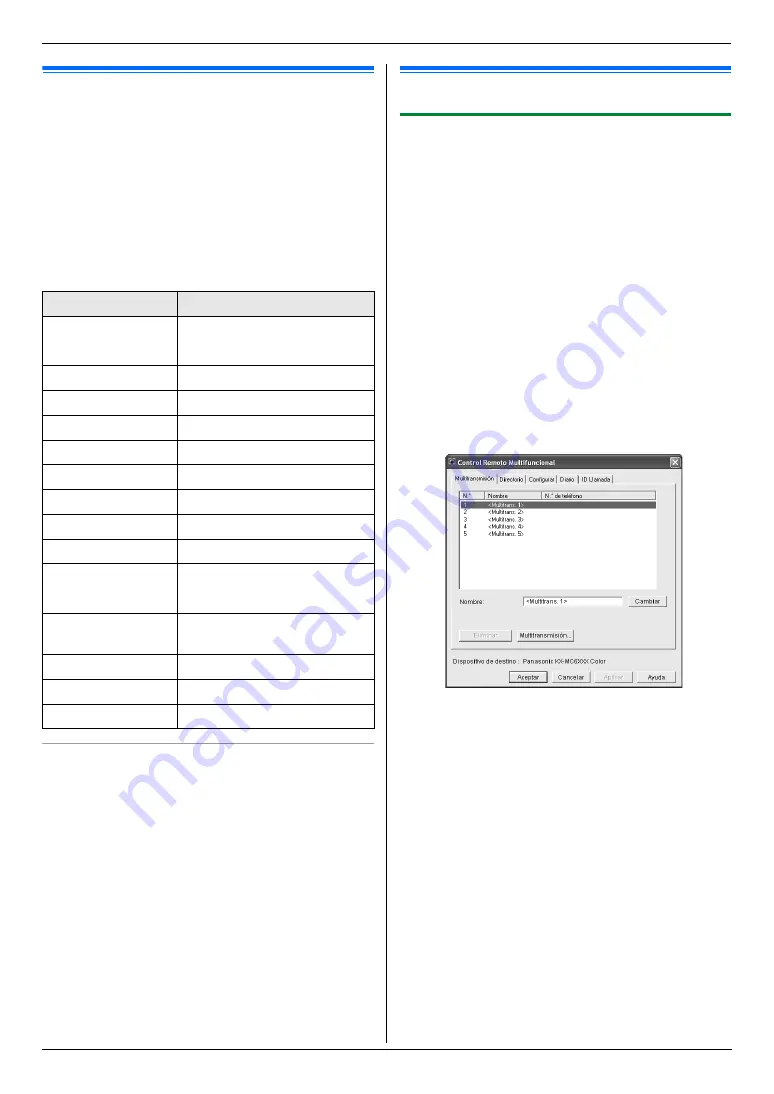
10. Información útil
75
10 Información útil
Información útil
10.1 Introducción de caracteres
El teclado de marcación se utiliza para introducir caracteres y
números.
–
Pulse
{
<
}
o
{
>
}
para mover el cursor.
–
Pulse las teclas de marcación para introducir caracteres y
números.
–
Pulse
{
Back
}
para borrar el caracter o número resaltado por
el cursor. Pulse y mantenga pulsado
{
Back
}
para borrar todos
los caracteres o números.
–
Para introducir otro caracter ubicado en la misma tecla de
marcación, pulse
{
>
}
para mover el cursor al siguiente
espacio, y después pulse la tecla de marcación adecuada.
Para seleccionar caracteres usando
{V}
o
{^}
En lugar de pulsar las teclas de marcación, puede seleccionar
caracteres utilizando
{V}
o
{^}
.
1.
Pulse
{V}
repetidamente para mostrar el caracter deseado.
Los caracteres se mostrarán en el siguiente orden:
1
Letras mayúsculas
2
Números
3
Símbolos
4
Letras minúsculas
L
Si pulsa
{^}
, se invertirá el orden.
2.
Pulse
{
>
}
para insertar el caracter que se muestra.
3.
Vuelva al paso 1 para introducir el siguiente caracter.
10.2 Estado de la unidad
10.2.1 Uso del control remoto
Puede operar las siguientes funciones con facilidad desde su
computadora.
–
Programar las funciones (página 57)
–
Almacenar, editar o borrar elementos en directorios (página
43)
–
Cómo almacenar o borrar elementos para una transmisión
múltiple (página 45)
–
Ver elementos en el informe general (página 43)
–
Cómo guardar el informe general en su computadora
–
Ver elementos en la lista del identificador de llamadas (página
53)
–
Almacenar información de la persona que llama en los
directorios (página 54)
–
Cómo guardar la lista del identificador de llamadas en su
computadora
1
Inicie Multi-Function Station.
i
[
Control Remoto
]
L
Aparecerá la ventana
[
Control Remoto
Multifuncional
]
.
2
Seleccione la pestaña deseada.
L
Aparecerán los datos más recientes en la unidad.
3
Efectúe la operación deseada.
L
Para obtener detalles acerca de cada función, haga clic
en
[
Ayuda
]
.
L
Para detener la operación, haga clic en
[
Cancelar
]
.
4
[
Aceptar
]
L
También puede hacer clic en
[
Aplicar
]
para continuar la
siguiente operación sin cerrar la ventana.
5
Introduzca la contraseña (función #155 en la página 57).
i
[
Aceptar
]
L
Los datos nuevos se transferirán a la unidad y la ventana
se cerrará.
Nota:
L
Algunas de las funciones no se pueden programar desde su
computadora.
L
Consulte el archivo de ayuda seleccionando
[p]
desde Multi-
Function Station para obtener detalles.
Teclado
Caracteres
{
1
}
1
.
_
–
[
]
{
}
+
/
=
,
`
:
;
?
|
{
2
}
A
B
C
a
b
c
2
{
3
}
D
E
F
d
e
f
3
{
4
}
G
H
I
g
h
i
4
{
5
}
J
K
L
j
k
l
5
{
6
}
M N
O
m n
o
6
{
7
}
P
Q
R
S
p
q
r
s
7
{
8
}
T
U
V
t
u
v
8
{
9
}
W X
Y
Z
w
x
y
z
9
{
0
}
0
@ (
)
<
>
!
"
#
$
% &
¥
@
^
’
→
{#}
Para cambiar entre mayúsculas y
minúsculas.
{
Flash
}
Guión
{
Caller ID
}
Para insertar un espacio.
{
Back
}
Para eliminar un caracter.






























